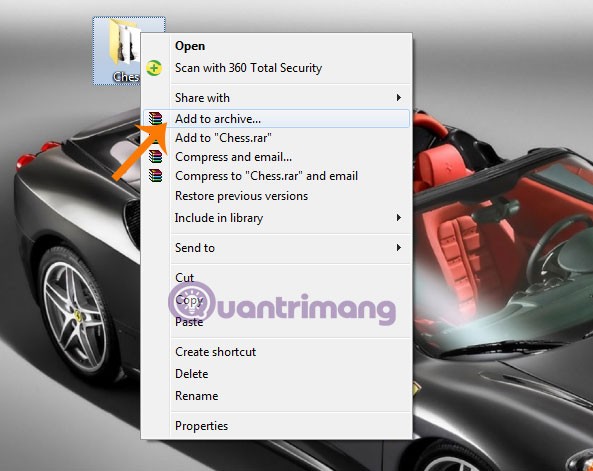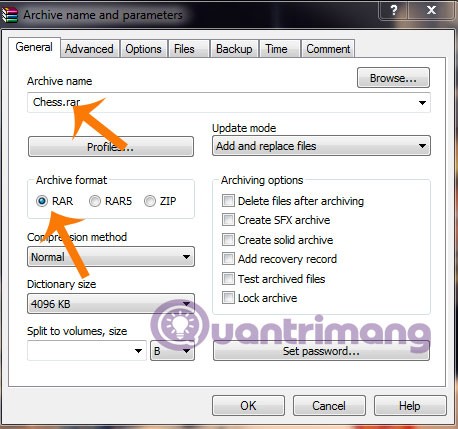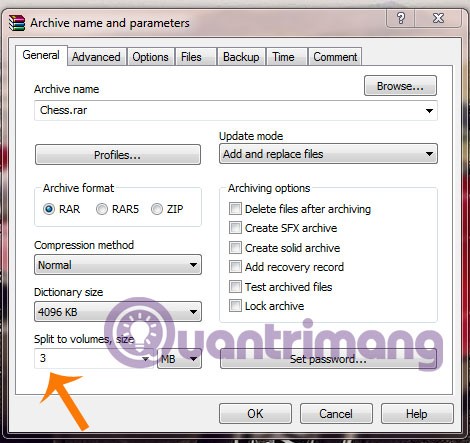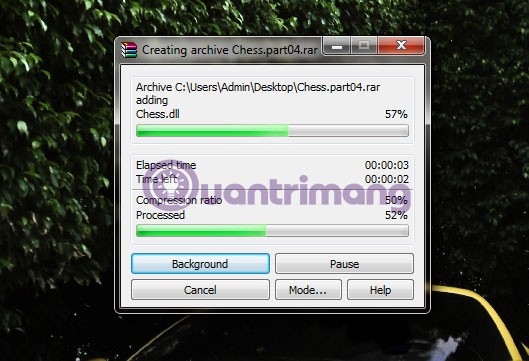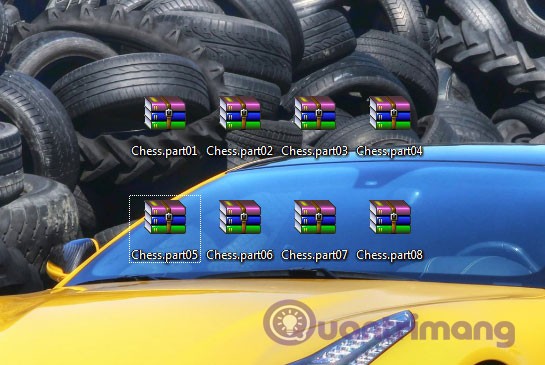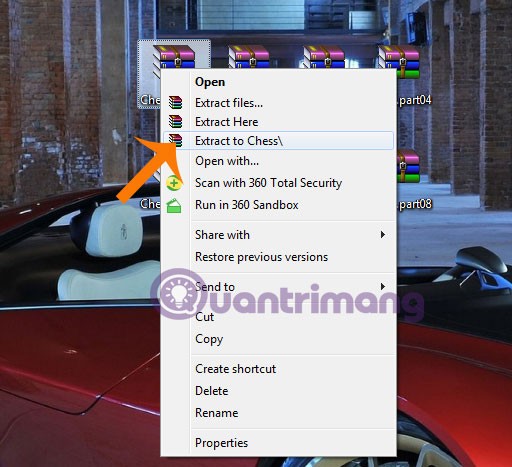Vous souhaitez envoyer un fichier document à vos amis, mais la taille du fichier est trop importante, ce qui rend son partage sur Internet difficile. Vous vous demandez quoi faire ? Il existe une solution, qui consiste à diviser le fichier. Veuillez vous référer aux instructions ci-dessous de WebTech360.
Télécharger WinRar 5.21
Télécharger 7Zip 9.20
Étape 1 : Faites un clic droit sur le fichier à diviser et sélectionnez Ajouter à l'archive...
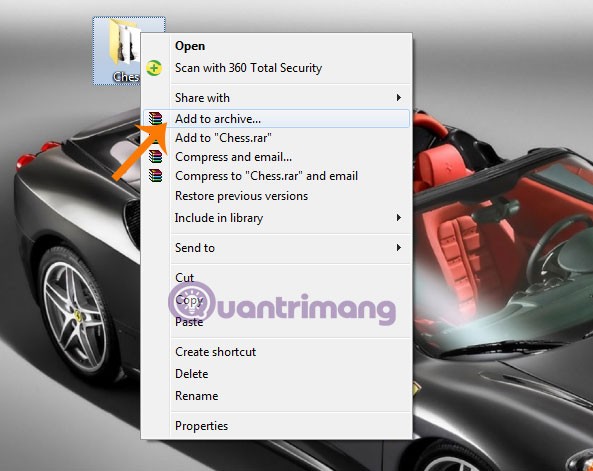
Étape 2 : La fenêtre Nom de l'archive et paramètres apparaît, entrez le nom du fichier dans la case Nom de l'archive , puis allez dans la section Format d'archive et sélectionnez 1 des 3 formats de fichier : RAR, RAR5, ZIP ( ici choisissez RAR ).
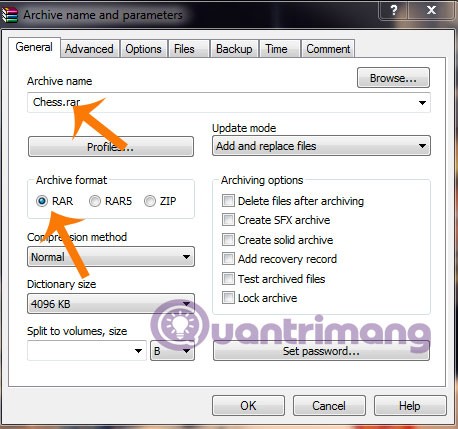
Ensuite, faites défiler jusqu'à Diviser en volumes, taille pour sélectionner le rapport de division par défaut ( ici, choisissez 3 Mo ). Cliquez ensuite sur OK.
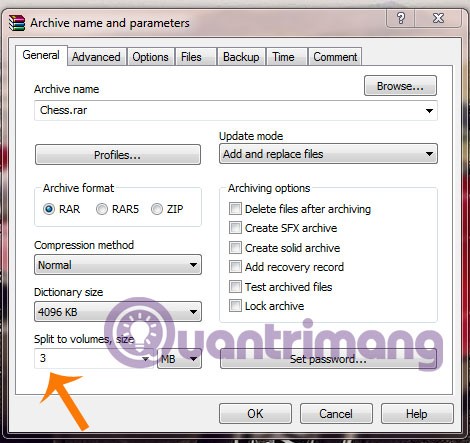
Étape 3 : WinRAR compresse et divise automatiquement le fichier compressé en différentes parties selon le ratio sélectionné.
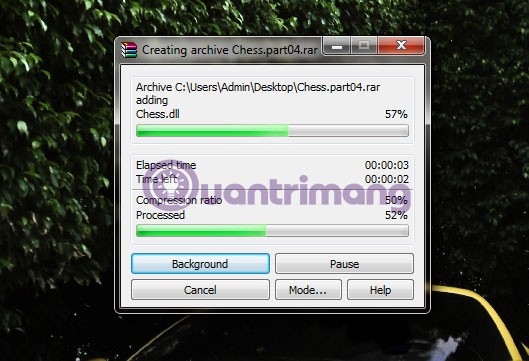
Et voici le résultat
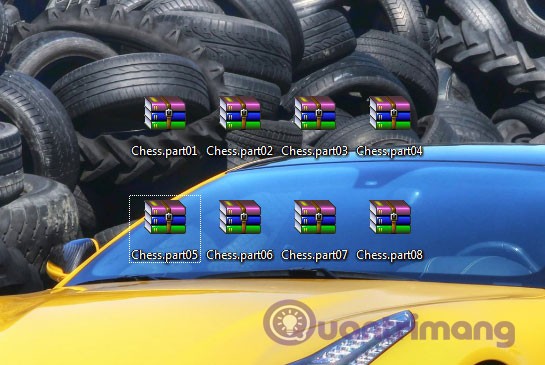
Et ensuite, vous souhaitez joindre les fichiers divisés dans le fichier d'origine :
Faites simplement un clic droit sur la première partie, sélectionnez Extraire vers Chess\ , WinRAR fusionnera automatiquement dans le fichier d'origine pour vous.
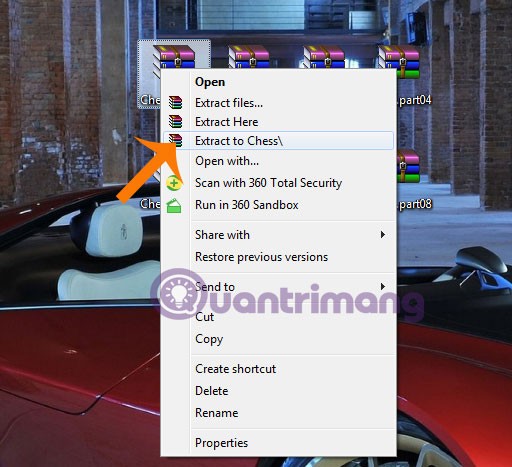
Très simple, non ? Désormais, vous n’avez plus à vous soucier des fichiers trop volumineux à envoyer sur le réseau.
Bonne chance!